
Ukuba ufuna ukulawula ngokupheleleyo ukusebenza kwezicelo, iinkonzo kunye neenkonzo kwikhompyuter yakho okanye kwilaptop yakho, ke kufuneka uqwalasele i-auturun. I-Autoruns yenye yezona zicelo zilungileyo ziya kukuvumela ukuba wenze le nto ngaphandle kobunzima obuninzi. Le nkqubo iza kunikelwa kwinqaku lethu lanamhlanje. Siza kukuxelela ngazo zonke izinto ezingafihlisiyo kunye nentsingiselo ye-autoruns.
Ukufunda ukusebenzisa i-autoruns
Ukusuka ekubeni iinkqubo zokulayisha kakuhle zenkqubo nganye yenkqubo yokusebenza ilungiselelwe, isantya sokulayisha kwaye isantya sixhomekeke. Ukongeza, kwi-outo ilayishe ethunyelweyo inokufihlakala xa ikhompyuter isulelekile. Ukuba umhleli weWindows Windows unokulawulwa ikakhulu esele ifakwe izicelo, emva koko kwi-autoruns amathuba amankedandi. Masihlalutywe ngakumbi iinkcukacha ezisebenzayo kwisicelo esinokuba seluncedo kumsebenzisi oqhelekileyo.Iseti
Ngaphambi kokuba uqhubeke ngqo ekusebenziseni imisebenzi ye-autorun, masiseke kuqala isicelo ngokufanelekileyo. Ukwenza oku, zenze oku kulandelayo:
- Run Autoruns egameni lomlawuli. Ukwenza oku, cofa ngokulula kwi icon yesicelo ngeqhosha lasekunene lemouse kwaye ukhethe i "Run egameni lomlawuli" kwimenyu yemeko.
- Emva koko, kufuneka ucofe umgca "womsebenzisi" kwindawo ephezulu yenkqubo. Ifestile eyongezelelweyo iya kuvulwa apho kuya kufuneka ukhethe ukuba ukhethe uhlobo lwabasebenzisi abaya kulungiswa khona. Ukuba kuphela komsebenzisi wekhompyuter okanye kwilaptop, ke yanele ukukhetha iakhawunti equkethe igama lomsebenzisi oyikhethileyo. Ngokungagqibekanga, le parameter yiyo yakutsha nje kuluhlu.
- Okulandelayo, vula icandelo "Khetha". Ukwenza oku, cofa nje iqhosha lemouse lasekhohlo kumgca ngegama elihambelanayo. Kwimenyu ebonakalayo, kufuneka usebenze iiparameter ngolu hlobo lulandelayo:
- Emva kokuba useto lokubonisa libonisiwe ngokuchanekileyo, yiya kwizicwangciso zeskena. Ukwenza oku, cofa kwakhona kwi "Khetha" umtya ", uze ucofe iqhosha elithi" Scan Khetha ".
- Kuya kufuneka usete iiparamitha zendawo ngolu hlobo lulandelayo:
- Emva kokubeka imikhaza phambi kwemiqolo emiselweyo, kufuneka ucofe iqhosha "Rescan" kwifestile enye.
- Inketho yokugqibela kwithebhu yokhetho yintambo "yefonti".
- Apha ungayitshintsha ifonti, isitayile kunye nobungakanani bolwazi olubonisiweyo. Emva kokwenza konke useto, ungalibali ukugcina iziphumo. Ukwenza oku, cofa iqhosha u "Kulungile" kwifestile enye.

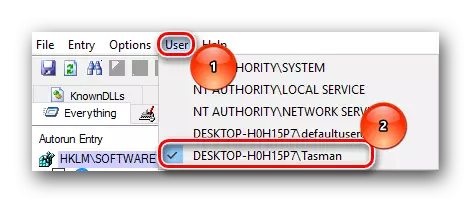

Fihla iindawo ezingenanto -Sibeka uphawu malunga nalo mgca. Oku kuyakuvumela ukuba uzifihle kuluhlu lweeparameter ezingenanto.
Fihla amangeniso eMicrosoft. -Ugqibile, jonga kumgca. Kufuneka uyisuse. Ukukhubaza olu khetho kuya kukuvumela ukuba ubonise ezongeziweyo zeMicrosoft.
Fihla amangenelo eWindows. Kumgca, sicebisa ngokufakelwa ngokufaka ibhokisi yokukhangela. Ke, ufihla iiparameter ezibalulekileyo, ukutshintsha okunokuyonakalisa kakhulu le nkqubo.
Fihla ungeniso olucocekileyo -Ukuba ubeka uphawu olujikeleze lo mgca, uya kuzifihla kuluhlu ezi fayile zithathwa njengezithanjisiweyo. Nceda uqaphele ukuba le parameter iya kusebenza kwimeko yokuba ukhetho oluhambelanayo luqinisekisiwe. Siza kuxela ngale nto ingezantsi.
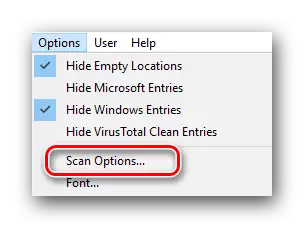
Skena kuphela iindawo zomsebenzisi ngamnye -Sicebisa ukuba ungabeki uphawu malunga nale kumgca, kuba kule meko kuphela ezi fayile kunye neenkqubo ezinxulumene nenkqubo ethile yomsebenzisi ziya kuboniswa. Yonke indawo ayiyi kukhangelwa. Kwaye ekubeni intsholongwane inokuthi ifihliwe ngokupheleleyo naphi na, ke akufuneki ubeke uphawu lokugxeka lo mgca.
Qinisekisa ukhankanya iikhowudi. -Umtya ofanelekileyo ukuthoba. Kule meko, ukusayina iisayini zedijithali kuya kutshekishwa. Oku kuyakuvumela ukuba uchonge ngokukhawuleza iifayile eziyingozi.
Jonga i-vestotal.com. -Sincoma kakhulu le nto. Ezi zenzo ziya kukuvumela ukuba ubonakalise ngokukhawuleza ingxelo yokuqinisekisa kwifayile kwiNkonzo ye-gesphaltal kwi-intanethi.
Ngenisa imifanekiso engaziwayo - Eli Candelo libhekisa kwindawo yangaphambili. Ukuba idatha yefayile e-velotal ayifumani, baya kuthunyelwa ukuba batshekishe. Nceda uqaphele ukuba kule meko, ukuskena kwezinto kunokuthatha ixesha elingakumbi.
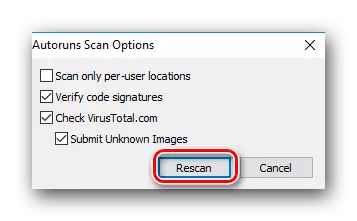
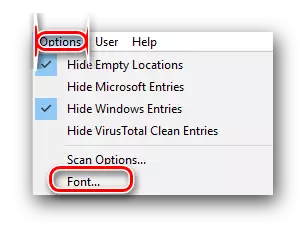

Nantsi into eyiyo kunye nazo zonke izicwangciso ekufuneka uzimisele ngaphambili. Ngoku ungaya ngqo ukuhlela i-autornun.
Hlela iiparamitha ze-autorun
Ukuhlela izinto ze-autorun kwi-autoruns kukho iithebhu ezahlukeneyo. Makhe siqwalasele isabelo esineenkcukacha kunye nenkqubo yokutshintsha iiparameter.
- Ngokungagqibekanga, uya kubona ithebhu evulekileyo "yonke into". Le thebhu iya kubonisa ngokupheleleyo izinto kunye neenkqubo eziqhutywa ngokuzenzekelayo xa inkqubo ilayishwe.
- Ungayibona imitya yemibala emithathu:
- Ukongeza kumbala womtya, kuya kufuneka unikele ingqalelo kumanani asekupheleni. Oku kubhekisa kwingxelo yeCHECUSTAL.
- Qaphela ukuba kwezinye iimeko ezixabiso zinokubomvu. Inombolo yokuqala ithetha inani lokukrokrela ukrokrela emngciphekweni, kwaye okwesibini linani lilonke leetsheki. Iirekhodi ezinjalo azisoloko zithetha ukuba ifayile ekhethiweyo yintsholongwane. Sukuphelisa iimpazamo kunye neempazamo zeskena ngokwayo. Ukucofa iqhosha lemouse lasekhohlo kumanani, uyakufika kwindawo eneziphumo zetsheki. Apha ungabona ukuba kukho ntoni na, kunye noluhlu lwee-antivirus, eziqhutywa.
- Iifayile ezinjalo kufuneka zikhutshelwe ngaphandle kwi-outra. Ukwenza oku, kwanele ukususa uphawu malunga negama lefayile.
- Akucetyiswa ukucima iiparamitha ezingeyomfuneko ngonaphakade, njengoko kuya kuba yingxaki ukubabuyisele kuloo ndawo.
- Ngokucofa ekunene kuyo nayiphi na ifayile, uya kuvula imenyu yokothusayo. Kuyo, kuya kufuneka unikele ingqalelo kwezi zinto zilandelayo:
- Ngoku masihambe kwiithebhu eziphambili ze-autoruns. Sele sikhankanye ukuba "yonke into", zonke izinto zokuqalisa zilungiselelwe. Ezinye iithebhu zikuvumela ukuba ulawule iiparamitha ze-autornun kwiicandelo ezahlukeneyo. Makhe siqwalasele ezona zibalulekileyo kubo.
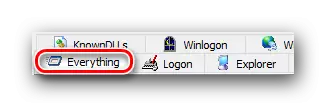
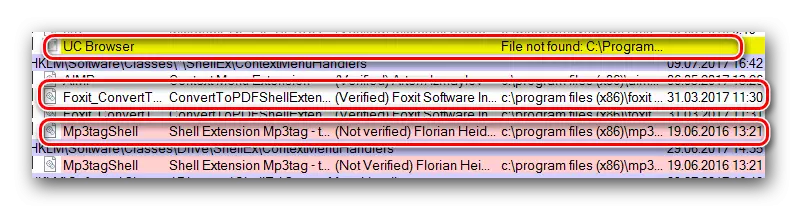
Lubhelu . Lo mbala uthetha ukuba kuphela indlela kwiRegistry ichazwe kwifayile ethile, kwaye ifayile ngokwayo ilahlekile. Eyona nto ilungileyo kuzo zonke iifayile ezinjalo musa ukhubaza, kuba oku kungakhokelela kwiindidi zeengxaki. Ukuba awuqinisekanga ukuba uwabele iifayile ezinjalo, emva koko qaqambisa umtya ngegama layo, kwaye emva koko nqakraza. Kwimenyu yokujonga, khetha Khangela kwi-Intanethi. Ukongeza, unokuqaqambisa umtya kwaye ucinezele nje i-CTRL + M iqhosha lokudibanisa.
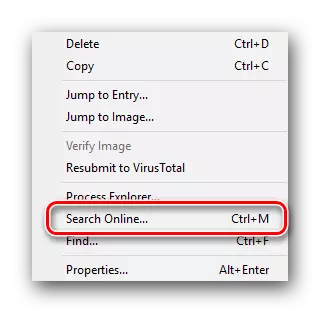
Pinki . Lo mbala ubonakalisa ukuba into ekhethiweyo ayinalo utyikityo lwedijithali. Ngapha koko, akukho nto imbiyo kule nto, kodwa uninzi lweentsholongwane zanamhlanje zisasaziwe ngaphandle kwesiginitsha.
ISIFUNDO: Sisombulula ingxaki ngoQinisekiso lweDijithali
mhlophe . Lo mbala luphawu lokuba yonke into ilungelelene nefayile. Inotyikityo lwedijithali, indlela eya kwifayile ngokwayo kwaye isebe lerejista limiselwe. Kodwa ngaphandle kwazo zonke ezi zibakala, iifayile ezinjalo zisenokusuleleka. Siya kuxela ngakumbi.

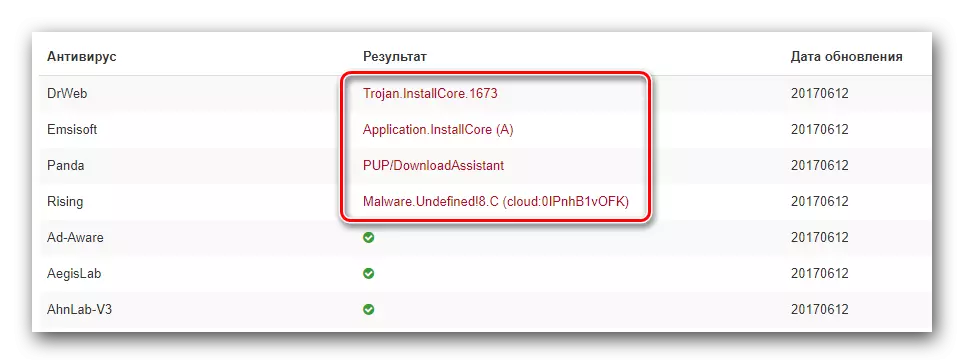

Tsiba ungena. . Ngokucofa kumgca, uya kuvula ifestile ngendawo ekhethiweyo kwifolda yokuqalisa okanye kwiRegistry. Oku kuluncedo kwiimeko apho ifayile ekhethiweyo kufuneka isuswe ngokupheleleyo kwikhompyuter okanye itshintshe igama / ixabiso.
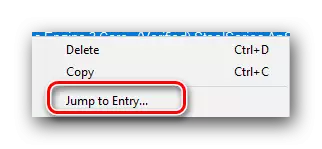
Tsiba kumfanekiso. . Olu khetho luvula iwindow ngefolda apho kufakwe khona le fayile ngokuzenzekelayo.
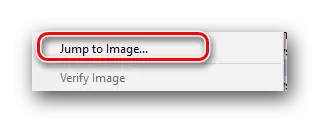
Khangela kwi-Intanethi . Sele sikhankanyi malunga nolu khetho. Kuya kukuvumela ukuba ufumane ulwazi malunga nenqaku elikhethiweyo kwi-Intanethi. Le nto iluncedo kakhulu kwityala xa ungaqinisekanga ukuba uyakukhubaza ifayile ekhethiweyo yokulayisha ngokuzenzekelayo.
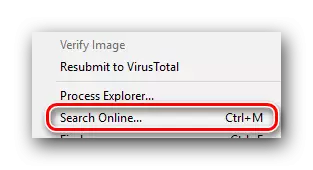

Ngena. . Le thebhu iqulethe zonke izicelo ezifakwe ngumsebenzisi. Ukubeka okanye ukususa imikhakhi kwiibhokisi ze-chekdi ezihambelanayo, unokwenza lula okanye ukhubaze i-outo isoftware ekhethiweyo.
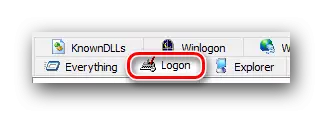
Umhloli . Kweli sebe, unokukhubaza izicelo ezongezelelweyo kwimenyu yemeko. Le yeyona menyu yenzekile xa ucinezela ifayile ngeqhosha lasekunene lemouse. Kuyo le thebhu onokuyicima icaphukise kwaye ayifuneki.

I-Intanethi Explorer. . Le nto inokwenzeka ukuba ayifuni ukungenisa. Njengoko igama lithetha, le thebhu iqulethe zonke izinto ezizenzekelayo zezomkhangeli we-Intanethi.
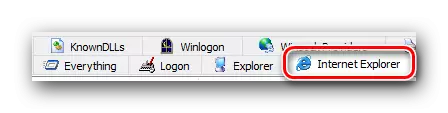
Imisebenzi ecwangcisiweyo . Apha uza kubona uluhlu lwemisebenzi eyacwangciswa yinkqubo. Oku kubandakanya iitsheki ezahlukeneyo zohlaziyo, ukungcungcuthekiswa kweedrives ezinzima kunye nezinye iinkqubo. Unokukhubaza imisebenzi ecwangcisiweyo, kodwa ungacimeki ezo ungayaziyo.
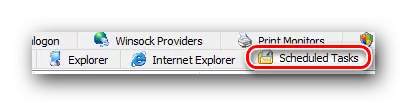
Iinkonzo. . Njengoko igama lilandelayo, le thebhu iqulethe uluhlu lweenkonzo ezikhutshelweyo ngokuzenzekelayo xa inkqubo iqalile. Nguwuphi na kubo oshiyekileyo, kwaye ucime-ukusombulula kuphela, njengoko bonke abasebenzisi banezinto ezahlukeneyo zokucwangcisa kunye neemfuno zesoftware.
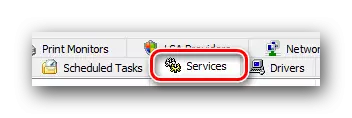
IOfisi. . Apha ungacima izinto zokuqalisa zesoftware yeOfisi yeMicrosoft. Ngapha koko, unokukhubaza zonke izinto ukukhawulezisa ukhuphelo lwenkqubo yakho yokusebenza.

I-gadgets yecala lasecaleni. . Eli candelo libandakanya zonke iigajethi zephaneli zeWindows ezongezelelweyo. Ngamanye amaxesha, igajethi inokukhutshelwa ngokuzenzekelayo, kodwa kungekukwenza nayiphi na imisebenzi ebonakalayo. Ukuba awufaki, emva koko uluhlu lwakho luza kungenanto. Kodwa ukuba ufuna ukukhubaza igajethi efakiweyo, ungayenza le nto kule thebhu.

Printa iindawo zokubeka iliso. . Lo mnqongo ukuvumela ukuba ujike kwaye ucime izinto ezizenzekelayo ezinxulumene nabashicileli kunye namazibuko abo. Ukuba umshicileli wakho ulahlekile, unokucima iiparamitha zendawo.
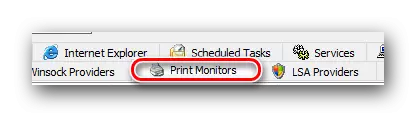
Yiyo yonke iiparameter esingathanda ukukuxelela kweli nqaku. Ngapha koko, iithebhu kwi-autoruns zikhulu kakhulu. Nangona kunjalo, badinga ulwazi olunzulu lokuhlela, kuba utshintsho oluxhaphakileyo uninzi lwabo lunokukhokelela kwimiphumo enokungalindelekanga kunye neengxaki nge-OS. Ke ngoko, ukuba usathatha isigqibo sokutshintsha iiparamitha ezisele, emva koko uyenze ngononophelo.
Ukuba ungumnini wenkqubo yokusebenza yeWindows kwi-10, inqaku lethu elilodwa linokufika ngesandla, elithetha ngesihloko songezelelekileyo kwizinto ezichaziweyo ze-OS.
Funda ngakumbi: Yongeza izicelo zokulayisha kwiWindows 10
Ukuba ngexesha lokusetyenziswa kwe-autoruns uya kuba nemibuzo eyongezelelweyo, emva koko ngenkalipho azibuze kumagqabaza kweli nqaku. Siya kuvuyela ukukunceda ukuba uqhubele i-auto yekhompyuter okanye kwilaptop.
